Si votre iPad ne se recharge pas
Si la batterie de votre iPad ne se recharge pas ou se recharge lentement, découvrez la marche à suivre.
Lors de la recharge de votre iPad, un éclair s’affiche à côté de dans la barre d’état, ou une grande icône de batterie s’affiche sur votre écran de verrouillage.
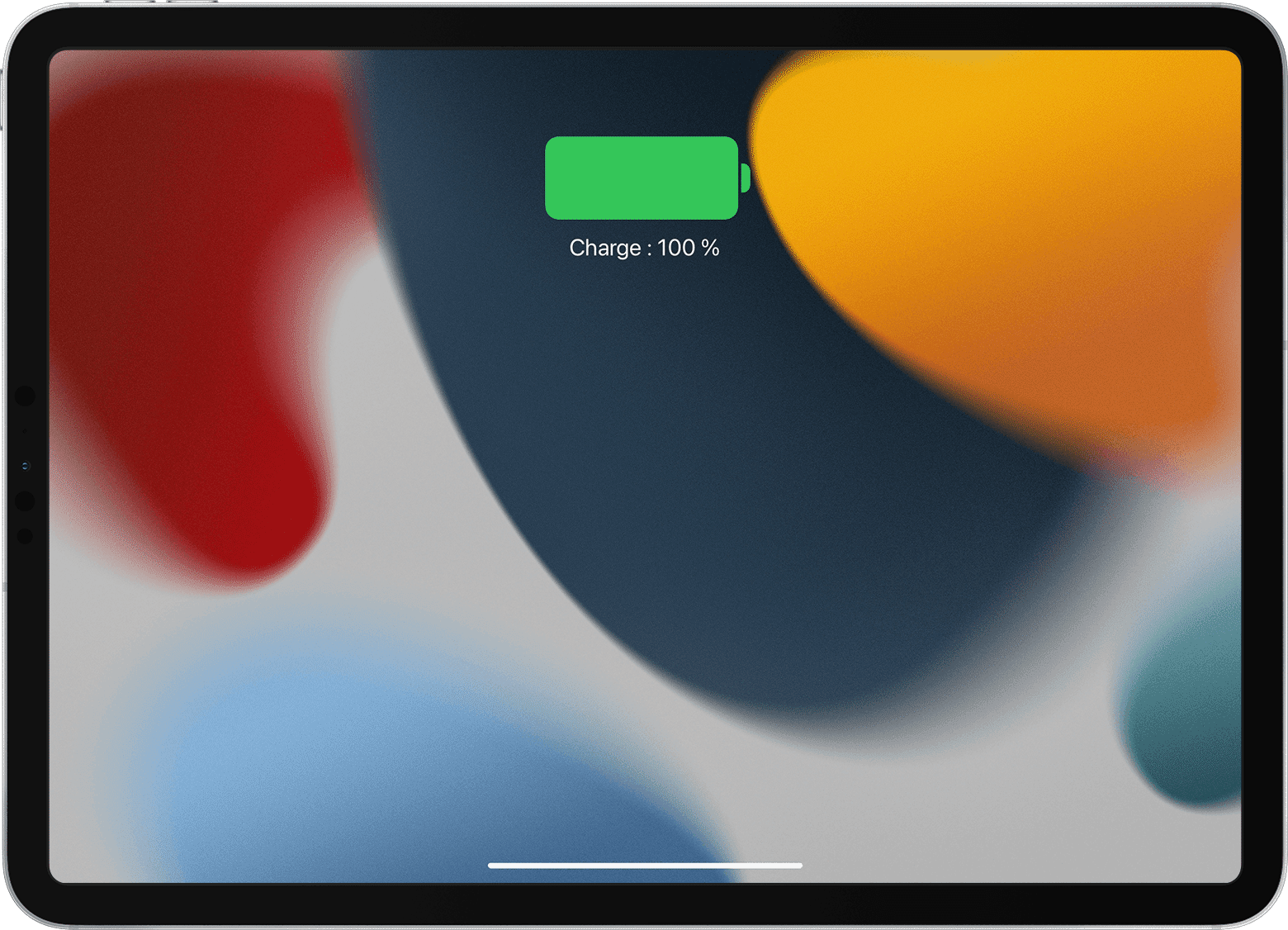
Si vous ne voyez pas les icônes de recharge
Connectez votre iPad à un câble de recharge USB (idéalement, le câble fourni avec votre iPad).
Branchez le câble sur l’une des sources d’alimentation suivantes :
Un adaptateur de courant USB branché sur une source d’alimentation fonctionnelle. Il est recommandé d’utiliser l’adaptateur de courant USB fourni avec votre iPad. En savoir plus sur les adaptateurs de courant USB d’Apple.
Un port USB 2.0 ou une version ultérieure, sur un ordinateur allumé qui n’est pas en veille
Un concentrateur USB, une station d’accueil ou un autre accessoire certifié Apple
Un Magic Keyboard compatible branché à une source d’alimentation fonctionnelle
Si votre iPad ne se recharge toujours pas
Utilisez un autre adaptateur de courant ou un autre câble de recharge.
Assurez-vous que votre iPad n’est ni trop chaud ni trop froid. Maintenez votre iPad à des températures de fonctionnement appropriées.
Forcer le redémarrage de votre iPad
Si votre iPad ne se recharge toujours pas, forcez son redémarrage.
Pour un iPad sans bouton principal
Appuyez brièvement sur le bouton de volume le plus près du bouton supérieur.
Appuyez très brièvement sur le bouton de volume le plus loin du bouton supérieur
Appuyez sur le bouton supérieur et maintenez-le enfoncé jusqu’à ce que votre iPad redémarre.

Pour un iPad avec un bouton principal
Appuyez simultanément sur le bouton supérieur (ou latéral) et le bouton principal jusqu’à ce que le logo Apple s’affiche.

Besoin d’aide supplémentaire?
Expliquez-nous la situation et nous vous suggérerons des solutions.
